一键安装 99 个程序,Windows 最强软件管理器
矿难、WIN11、DDR5、40 代显卡纷至沓来,更换电脑的高峰期马上来临。可惜我的生产力工具等不了,只能 49 年入国军,隔离期间装配上 i7+3080Ti 主机。硬件配好了,软件又成了个大问题。常用软件超过 60 个,之前每个软件,都去对应官网寻找最新版,然后单独进行设置安装,需要耗费大量的时间精力。
曾经一度尝试过国内的软件管理器,能批量下载软件,但依旧免不了单独安装设置。另外,让 360、金山、腾讯来管理你的软件系统,你真的放心?相较而言,Windows 原生程序管理工具 winget 和 WebGUI winstall 使用更简单,应用均为官方来源下载,一键批量静默安装应用,是快速部署程序的绝佳方案。
原生程序管理-winget
winget 是 Windows 程序包管理器的命令行工具。在 Windows 10 和 Windows 11 计算机上,使用 winget 命令行工具来发现、安装、升级、删除和配置应用程序。早期版本的 Windows 不支持 winget,需在 winget 官方 或 国内搬运 下载后缀为 .msixbundle 的应用安装程序。
安装应用安装程序后,可以通过在命令提示符 (cmd) 下键入「winget」来运行程序命令。
winget install appName
执行 winget install 命令,就能完成指定程序的下载、哈希验证、静默设置安装三个步骤,不需要人工干预。

winget search appName
当未找到或不确定 appName 时,使用 winget search 可以锁定程序名称。以「飞书」为例,飞书不支持中文锁定,搜索后发现有国内版「Feishu」和海外版「Lark」两个版本,国内版使用命令 winget install feishu。

winget upgrade --all
winget upgrade列出所有支持 winget 升级的程序,然后使用winget upgrade ID升级指定程序。winget upgrade --all会静默升级所有支持 winget 的程序,适合更新强迫症患者。不过,该升级流程暂时没有筛选办法,无法单独剔除应用。winget upgrade --all --include-unknown升级包括未知版本在内的所有应用,一般用不到,适用于强迫症患者。
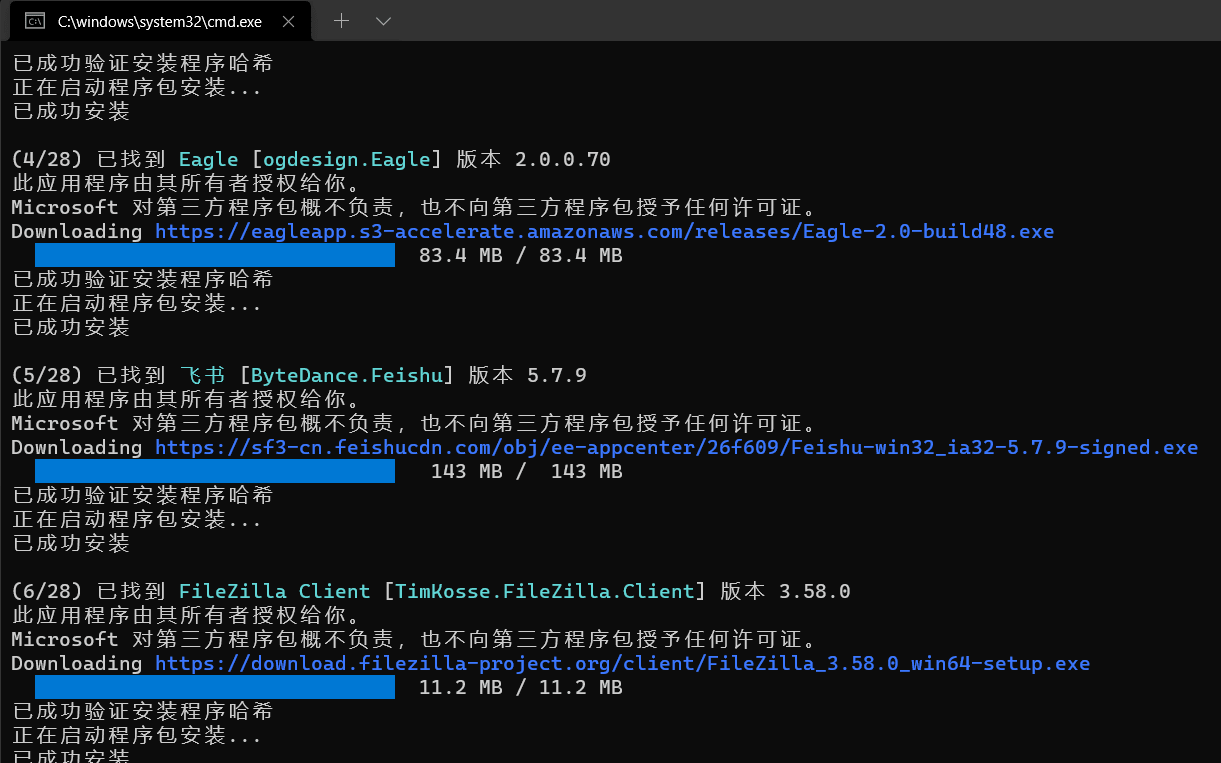
Microsoft Store 应用
Microsoft Store 不支持 winget 官方源,因此 winget 不能使用应用名称安装商店应用。
winget 安装 Microsoft Store 应用前,需要 winget search 命令找到应用 id 和来源。msstore 源指 Miscrosoft Store,其使用唯一标识符作为程序包的“Id”。因此,snipaste 安装命令为 winget install 9P1WXPKB68KX -s msstore。

安装中会要求接受协议,点 Y 确认即可。

批量部署程序-winstall
winstall 是 winget install 的网页管理工具。借助 winstall,用户不懂代码,也能轻松使用 winget,一次性安装所有应用程序。
操作非常简单,winstall 页面选中程序,即可打包程序组或生成批量安装命令。
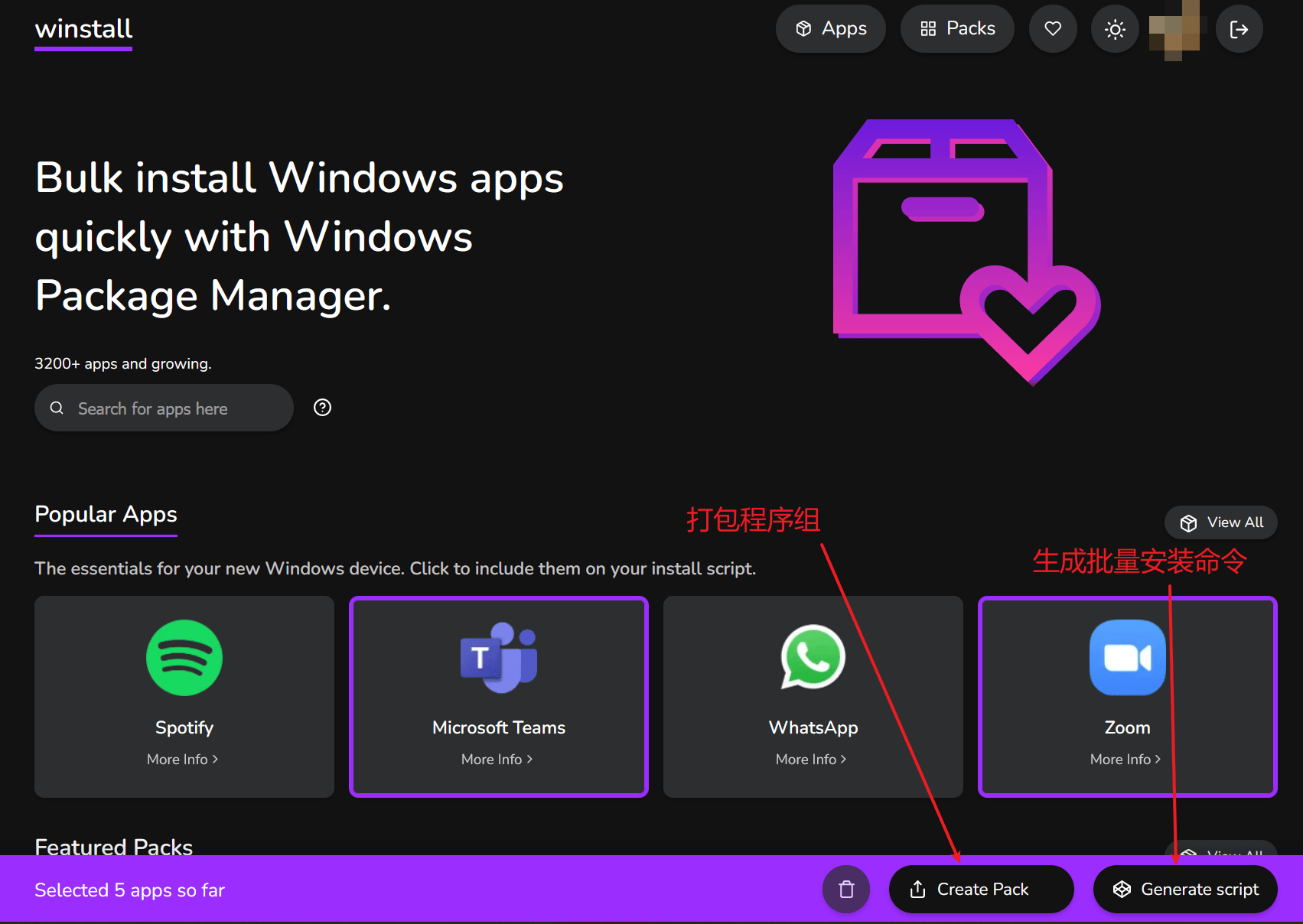
winstall 的应用搜索继承了 winget 的问题,部分国产软件不支持中文搜索,比如「坚果云」只支持英文名称「Nutstore」。希望这一问题,可以随着国内用户群增多而被解决。
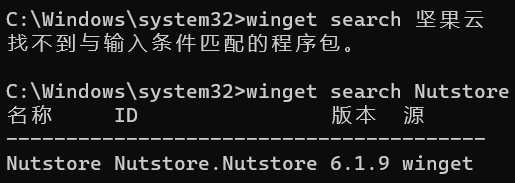
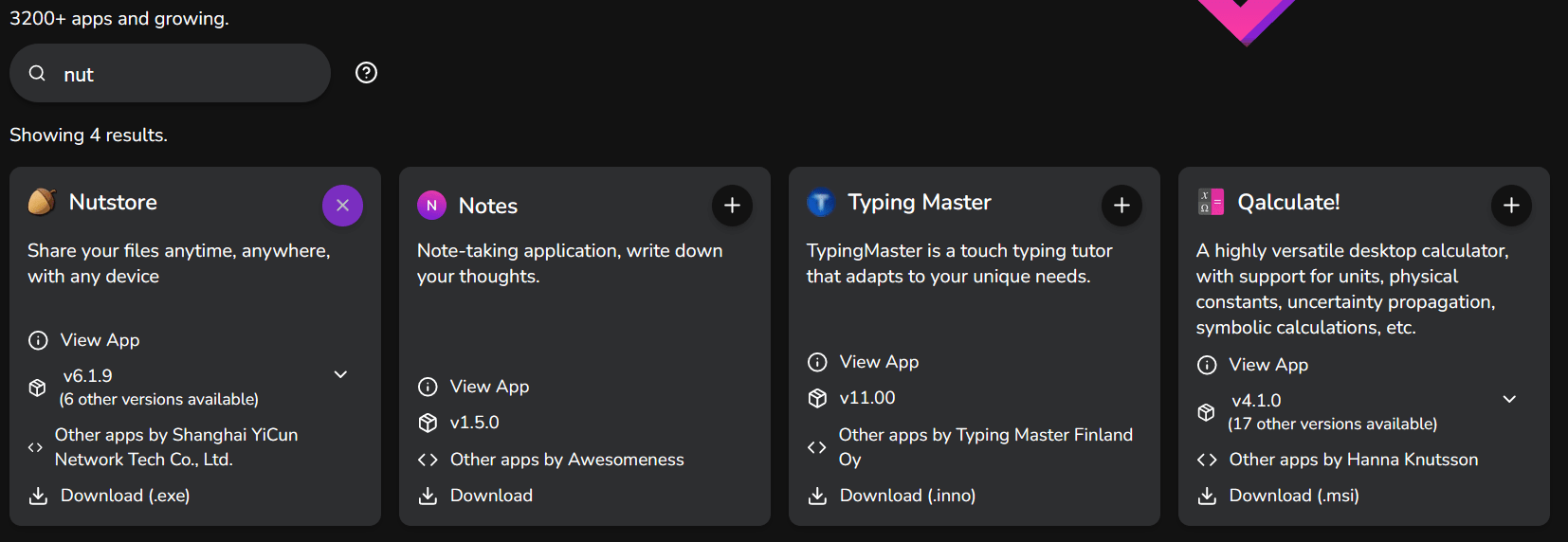
winstall 页面选好程序后,导出自动生成的批量安装命令,并在命令提示符 (cmd) 中执行,系统将自动下载并静默配置程序。
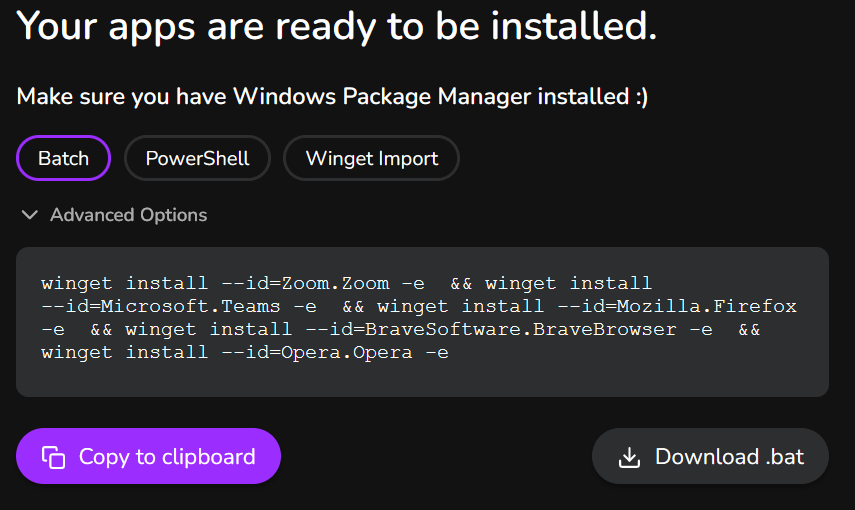
常见问题
尝试更新源时失败
国内使用 winget 容易出现问题「尝试更新源时失败」,下载 winget 官方最新包 可解决问题。
另一个可能是 Internet 选项的 TLS 版本设置过低,开启 TLS 1.2 即可恢复,具体操作查看 Windows 应用商店 (Microsoft store) 打不开?。
其他问题
- 批量安装应用中,winstall 不定期出现崩溃,原因未知。
- winget install 不能检测当前版本软件是否安装,容易造成重复安装应用,拖慢部署时间。
- 部分应用安装后容易有 bug,比如剪映有卡顿问题,手动安装后恢复正常。
总结
在我的常用软件列表中有 50 个应用支持 winget 批量静默安装,剩余 10 个需手工安装,覆盖率在 80% 以上,足够满足大部分人的需求。
winget 用一个命令行能静默安装上百个软件,节省了大量装机时间。对于系统重装、批量装机、快速设置新工作环境,winget 和 winstall 是必不可少的装机神器。




